Como instalar o MySQL no Debian 10
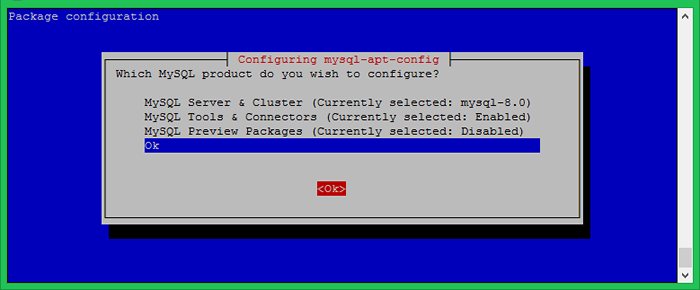
- 2825
- 161
- Mrs. Willie Beahan
Como hoje, Debian Buster é o último lançamento disponível para os sistemas operacionais Debian. Que também é conhecido como Debian 10. O lançamento mais recente do Debian tem MariaDB como padrão em seus repositórios. Agora, este tutorial ajudará você a instalar o MySQL 8 ou MySQL 5.7 no Debian 10 (Buster) Linux Systems.
Etapa 1 - Pré -requisitos
Faça login no seu sistema Debian 10 usando o acesso do shell. Para sistemas remotos se conectam com SSH. Os usuários do Windows podem usar aplicações de massa ou outros aplicativos para conexão SSH.
SSH [Email Protected] N10
Execute os comandos abaixo para atualizar os pacotes atuais para a versão mais recente.
Atualização do sudo APT APT SUDO APT
Etapa 2 - Configure o MySQL PPA
A equipe MySQL fornece PPA oficial MySQL para o Debian Linux. Você pode baixar e instalar o pacote em seu sistema Debian, que adicionará o arquivo PPA ao seu sistema. Execute o comando abaixo para ativar o PPA.
wget http: // repo.mysql.com/mysql-capt-CONFIG_0.8.13-1_All.Deb sudo dpkg -i mysql-opt-config_0.8.13-1_All.Deb
Durante a instalação do pacote de configuração do MySQL APT, ele solicitará selecionar a versão MySQL para instalar. Selecione o MySQL 8.0 ou 5.7 opção para instalar em seu sistema.
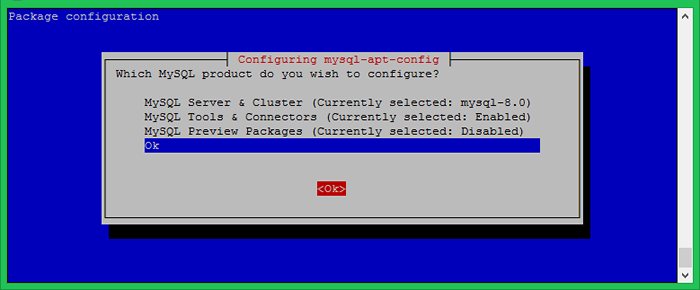
Para este tutorial, selecionamos o MySQL 5.7 para instalar no meu sistema Debian. Depois de selecionar uma versão específica e você precisa alterar a configuração, use o seguinte comando.
SUDO DPKG-RECONFIGURA MYSQL-PAPT-CONFIG
Selecione uma versão de sua escolha e salve.
Etapa 3 - Instale o MySQL no Debian 10
Seu sistema está pronto para a instalação do MySQL. Execute os seguintes comandos para instalar o MySQL em uma máquina Debian.
sudo apt update sudo apt install mysql-server
O processo de instalação solicitará que a senha raiz seja definida como padrão. Insira uma senha segura e o mesmo para confirmar a janela de senha. Esta será a senha do usuário do MySQL Root necessária para fazer login no servidor MySQL.
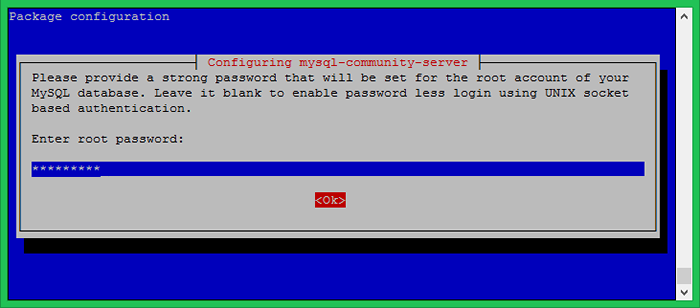
A próxima janela pedirá para entrar novamente na mesma senha.
MySQL 8 fornece uma opção de segurança de senha estendida. Isso é opcional, mas recomendamos ir com esta opção.
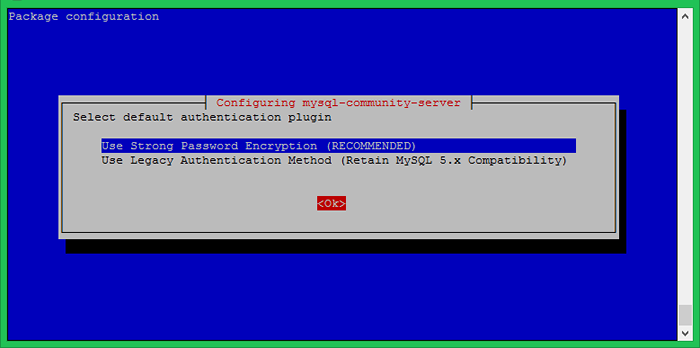
Deixe a instalação completa.
Etapa 4 - Instalação segura do MySQL
Execute o comando abaixo no seu sistema para fazer alterações de segurança no seu servidor de banco de dados. Isso levará algumas perguntas. O DO A Alta Segurança fornece todas as respostas para sim.
Inicie o serviço MySQL se não for iniciado:
sudo systemctl reinicie o mysql.serviço
Em seguida, execute abaixo o comando:
sudo mysql_secure_installation
Siga as instruções na tela
Protegendo a implantação do MySQL Server. Digite a senha da raiz do usuário: validar o componente de senha pode ser usado para testar senhas e melhorar a segurança. Ele verifica a força da senha e permite que os usuários defina apenas aquelas senhas que são seguras o suficiente. Você gostaria de configurar o componente de senha validar? Pressione Y | y para sim, qualquer outra chave para não: y Existem três níveis de política de validação de senha: baixo comprimento> = 8 comprimento médio> = 8, numérico, caso misto e caracteres especiais Comprimento forte> = 8, numérico, Caso misto, caracteres especiais e arquivo de dicionário, digite 0 = baixo, 1 = médio e 2 = forte: 2 […]
Selecione uma política de validação de senha para médio ou forte. Depois disso, o processo pedirá para alterar a senha. Você pode selecionar uma senha mais complexa. Siga as outras opções e complete o mago.
Etapa 5 - Conecte o MySQL
O servidor MySQL foi instalado em seu sistema. Agora conecte -se ao banco de dados MySQL usando a linha de comando.
Mysql -u Root -p Digite a senha: Bem -vindo ao MySQL Monitor. Os comandos terminam com; ou \ g. Seu ID de conexão MySQL é 8 versão do servidor: 8.0.17 MySQL Community Server - GPL Copyright (C) 2000, 2019, Oracle e/ou suas afiliadas. Todos os direitos reservados. O Oracle é uma marca registrada da Oracle Corporation e/ou suas afiliadas. Outros nomes podem ser marcas registradas de seus respectivos proprietários. Digite 'ajuda;' ou '\ h' para obter ajuda. Digite '\ c' para limpar a instrução de entrada atual. mysql>

